
Обновление программ и приложений, включая и драйверы видеокарты, способствуют ускорению работы, исключают недочеты, которые были допущены в предыдущих версиях и т.д.
В исключительных случаях бывают ситуации, когда обновление может привести к нестабильности работы, торможениям. Это может быть связано с допущенными ошибками разработчиков, которые могут допустить ошибки при разработке ПО. В этом случае необходимо знать, как откатить драйвер видеокарты до предыдущей версии, чтобы полноценно использовать компьютер для работы и игр.
Признаки нестабильной работы:
- появление бликов, искажение цветов;
- приложения и игры не запускаются и выскакивает ошибка: драйвер видеокарты не отвечает;
- работоспособность видеокарты в значительной степени снизилась;
- система не может определить подключенный второй монитор или компьютер.
Примечание: в случае возникновения подобных проблем, совершенно не обязательно прибегать к восстановлению системы – это лишняя работа. Выполните нижеизложенные действия
Порядок действий
Для того процесса, необходимо:
- открыть окно «Управление компьютером». Кликните ПКМ по «Мой компьютер» и выберите строку «Управление», или же в окне выполнить (вызывается при помощи комбинации кнопок Win+R) введите devmgmt.msc и нажмите «Ок»;
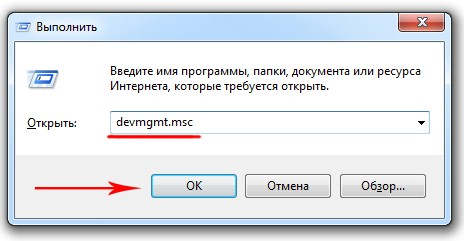
- перейдите на пункт «Диспетчер устройств», в отобразившихся устройствах откройте всплывающий список «Видеоадаптеры» и установите курсор на вашей видеокарте;
- кликните ПКМ на вашей видеокарте и выберите пункт «Свойства», где будет указана версия драйвера;
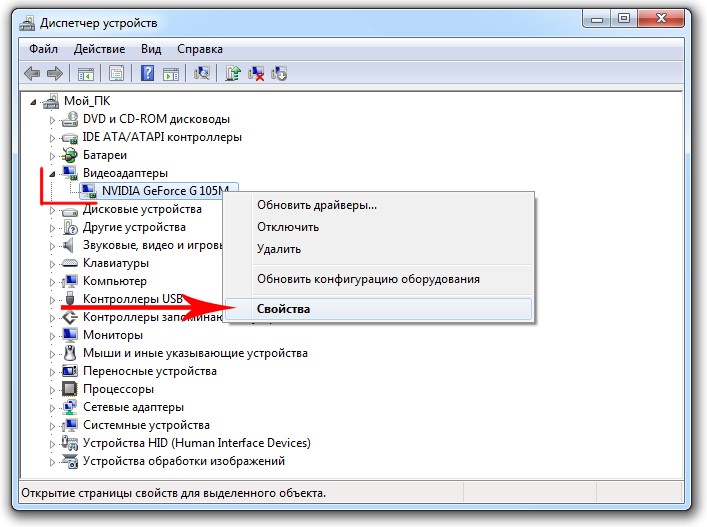

- Емли после обновления будет отображаться более новая версия служебной программы, а работоспособность станет нестабильной и появятся различные дефекты, для отката нажмите на кнопку «Откатить» и в диалоговом окне кликните кнопку «Да»;

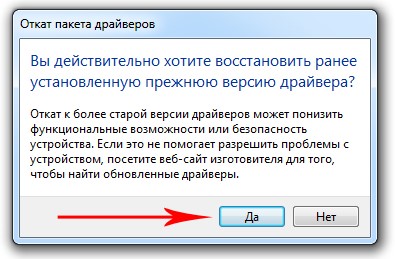
- дождитесь окончания процесса отката.
При повторном посещении «Диспетчер устройств», вы увидите, что версия драйвера стала более ранней.
Этот процесс несложный и его можно выполнить даже начинающему пользователю. После выполненной процедуры, все проблемы, связанные с нестабильной работой должны исчезнуть и все приложения будут работать без проблем.
В дальнейшем, обновление драйверов необходимо проводить только после выпуска более новых версий. Хотя следует обратить внимание на то, что подобные проблемы могут возникать при установке неофициальных продуктов. Как правило, разработчики досконально перепроверяют работоспособность обновлений и лишь после этого публикуют их на официальных сайтах.
